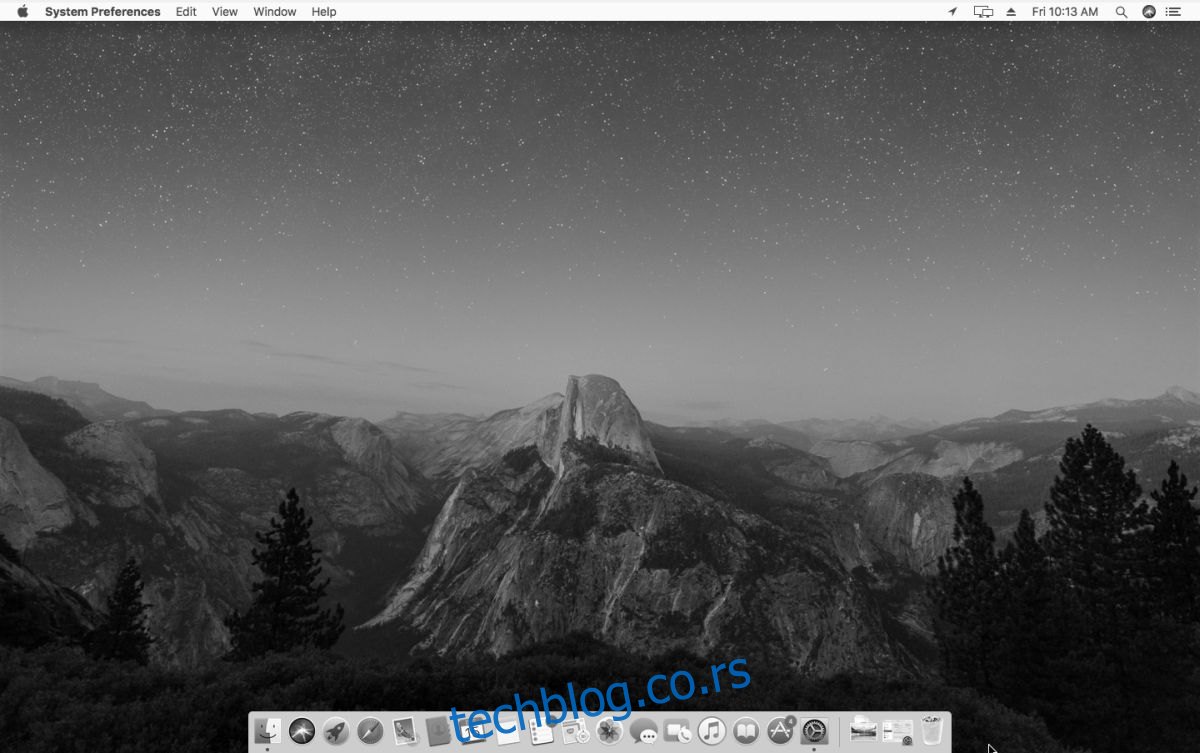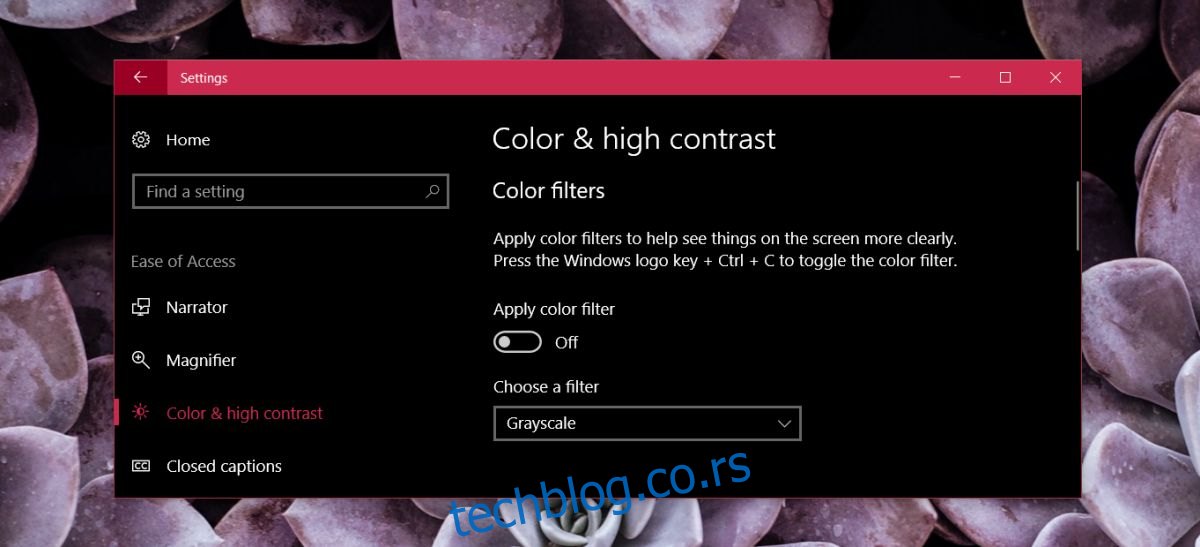Одлагање се може приписати томе што је посао досадан. У поређењу са тим, све остало изгледа тако занимљиво, али када завршите са послом, занимљиве ствари брзо нестају. Ако сте склони да одуговлачите до тачке у којој редовно пропуштате рокове, покушајте да нијансирате екран у црно-бело. Изненадићете се како све одједном изгледа незанимљиво и колико сте у могућности да се више фокусирате на свој посао. Наравно, ово се не препоручује професионалцима у дизајну којима је потребна боја на екрану, али ако имате досадан извештај за писање или истраживачки рад да завршите, претворите екран у црно-бело и покушајте.
Преглед садржаја
Црно-бели екран – Виндовс 10
Виндовс 10 има уграђену функцију филтера у боји. Намењен је корисницима који пате од слепила за боје, али такође има опцију сивих тонова која може да претвори ваш екран у црно-бело.
Отворите апликацију Подешавања и идите на групу подешавања Лакоћа приступа. Идите на картицу Боја и висок контраст и укључите прекидач „Примени филтер боја“. У падајућем менију „Изаберите филтер“ изаберите „Сиве нијансе“.
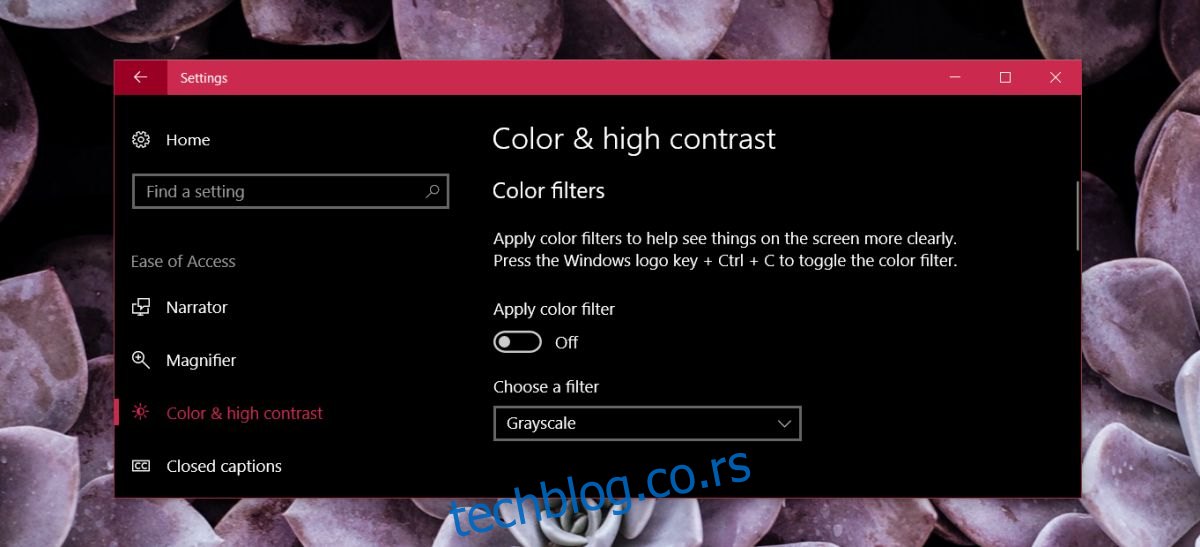
Филтер се примењује одмах и не морате да поново покрећете систем или да се одјавите и поново пријавите. Може се исто тако лако искључити.

виндовс 7
Виндовс 7 има функције лаког приступа, али нема филтер боја као што то има Виндовс 10. У овом случају, најједноставнији начин да свој екран претворите у црно-бело је да смањите засићеност екрана на 0. Урадите то преко контролне табле ваше графичке картице. Ако користите екстерни монитор, немојте мењати нивое засићења у њему помоћу сопствених контрола монитора.
За Интел графику, кликните десним тастером миша на празно подручје на радној површини и изаберите Интел Грапхицс Сеттингс. На табли са подешавањима идите на Екран>Подешавања боја. Превуците клизач за засићење скроз улево тако да његова вредност буде постављена на 0 и биће вам остављен црно-бели екран.
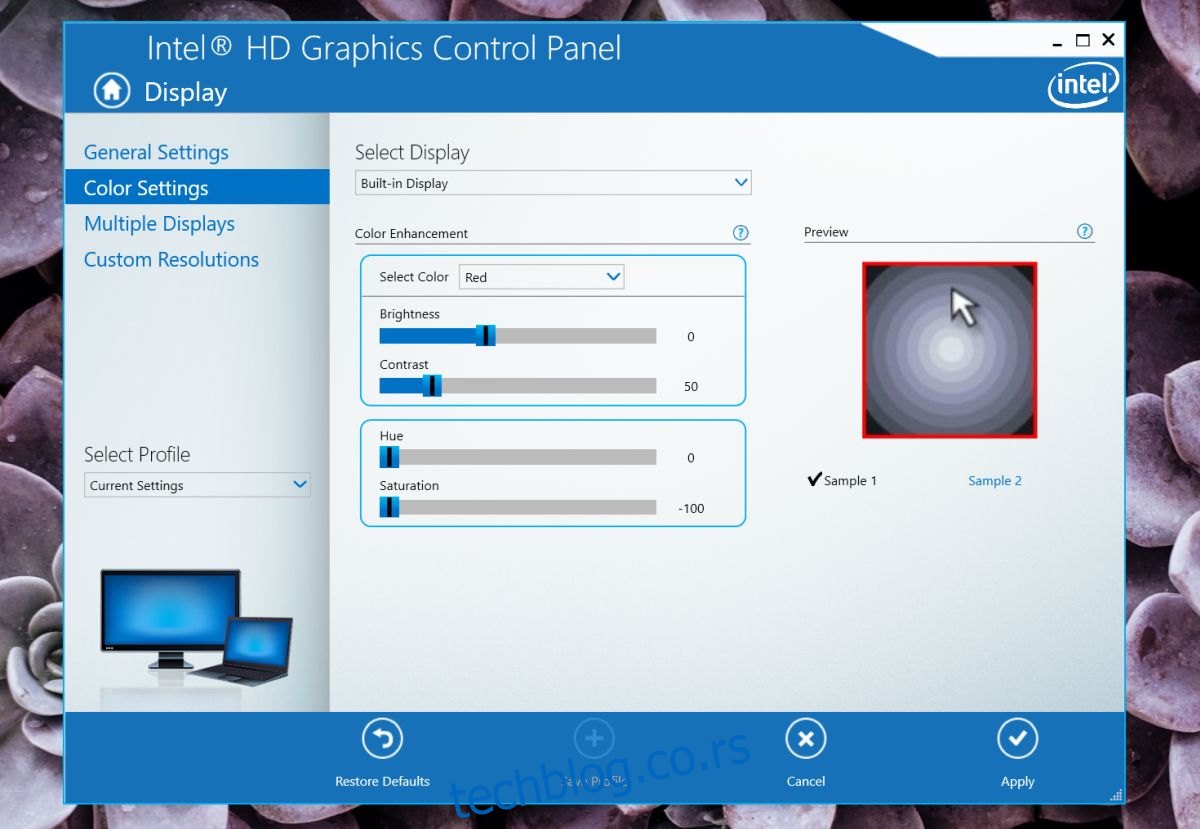
Ако користите НВИДИА или АМД графичку картицу, потражите сличну опцију на контролној табли за ваш ГПУ.
У случају да вам ваша графичка картица не дозвољава да промените засићеност, покушајте НегативеСцреен апликација која има опцију сивих тонова и ради са ВиндовсКСП-ом и новијим.
Црно-бели екран – мацОС
Аппле производи имају прилично одличне опције приступачности од којих једна укључује филтер за екран. Отворите системске поставке и идите на Приступачност. Изаберите Приказ у колони са леве стране, а из опција на десној страни изаберите „Користи сиве нијансе“.
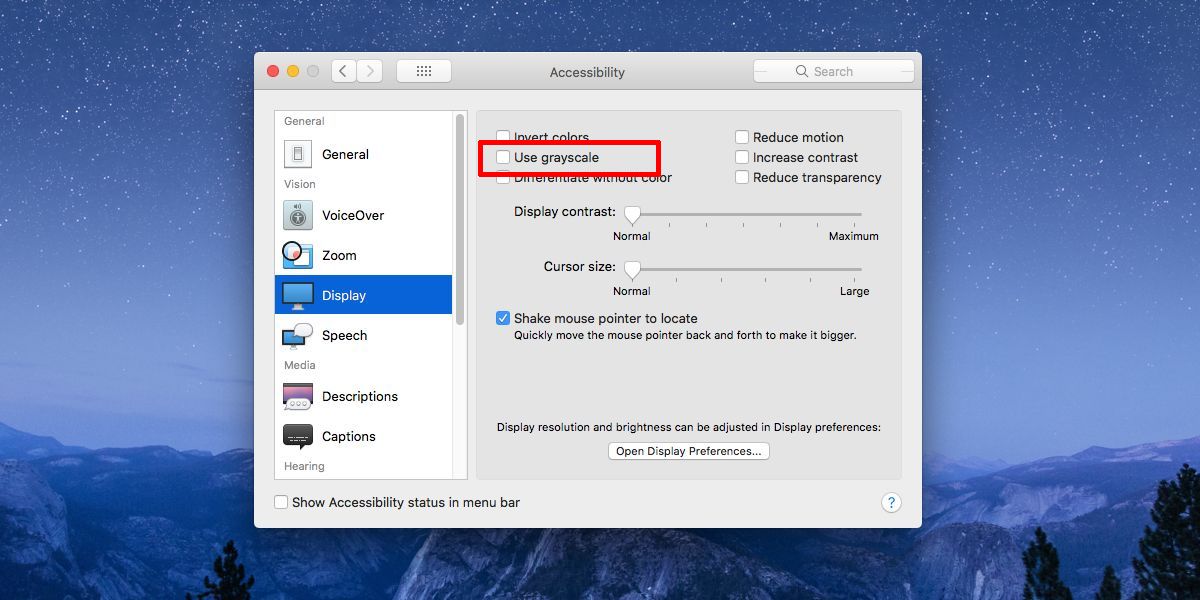
Као и опција за Виндовс 10, ваш екран одмах постаје црно-бео. Не морате да се одјавите или поново покренете Мац, а искључивање опције је исто тако једноставно као и укључивање.